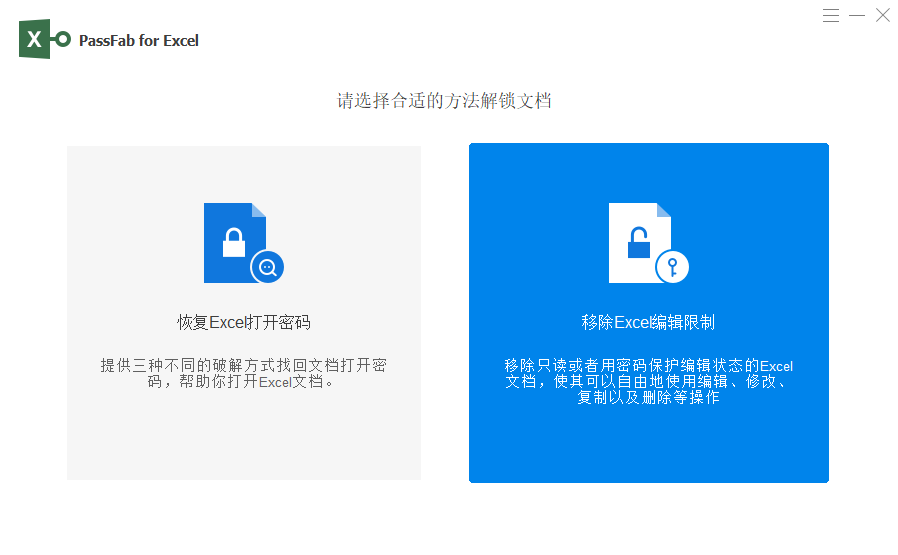如何将Excel表格转换成Word文档,三种最简单的方法分享
不管是在工作中还是在日常的生活中,Excel和Word都是经常能够使用到的办公软件,都在工作中扮演着比较重要的角色,Excel主要用于数据处理和分析,而Word则主要用于文档编辑和排版。有时,我们可能需要将Excel中的数据或表格转换为Word格式,以便于编辑或展示。那么如何将Excel表转化为word文档呢?

一、复制粘贴
复制粘贴是最直接且常用的方法之一,适用于数据量较小、格式简单的场景。以下是具体步骤:
1、打开Excel文件:首先,打开包含需要转换表格的Excel文件,并选中要转换的表格区域。
2、复制表格:在Excel中,按下Ctrl + C(或右键单击表格并选择“复制”),将表格复制到剪贴板中。
3、打开Word文档:接着,打开或新建一个Word文档,将光标移动到您想要插入表格的位置。
4、粘贴表格:在Word中,按下Ctrl + V(或右键单击光标位置并选择“粘贴”),将表格从剪贴板粘贴到Word文档中。此时,Excel表格将被完整地复制到Word文档中,并保留大部分格式。
需要注意的是,如果Excel表格中包含复杂的格式、公式或图表等,这种方法可能无法完美呈现原始数据。在粘贴后,您可能需要进行一些格式调整和内容编辑,以确保其满足实际需求。
二、使用另存为功能
Excel的“另存为”功能允许用户将文件保存为其他格式,包括Word文档。这种方法适用于需要将整个Excel工作簿或单个工作表转换为Word文档的情况。
1、首先我们将excel文件进行另存为,然后将保存类型选择为【单个文件网页】然后不要点击确定
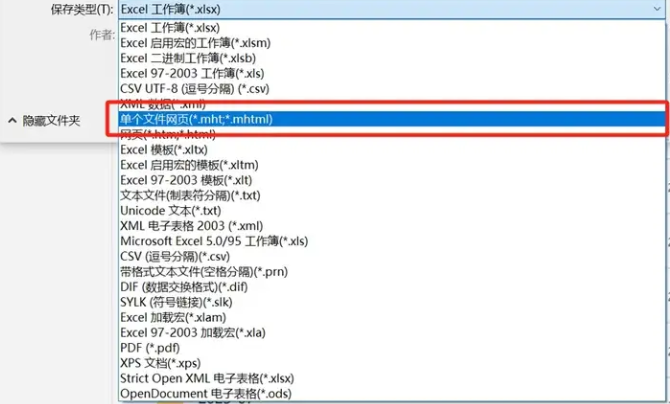
2、选择完保存类型之后,我们点击下面的【发布】功能
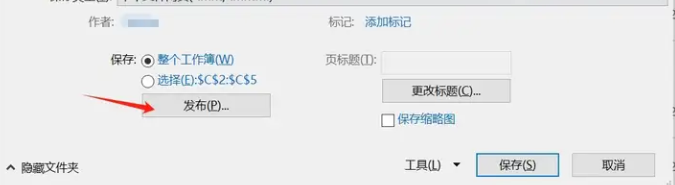
3、在这里我们选择表格所在的工作表,点击【发布】
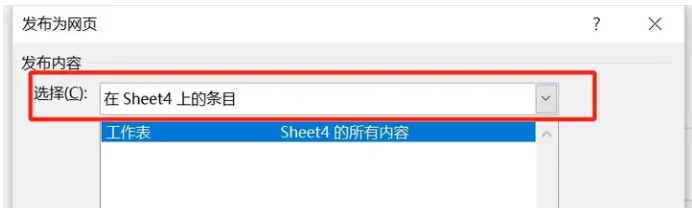
4、然后我们点击网页选择使用word打开,或者,打开word文件打开网页,之后,我们就可以发现工作表已经转移到word文件中,同样按住右下角调整大小
当然如果excel无法编辑,可能是因为工作表保护导致的,输入excel密码将保护撤销即可正常编辑,如果忘记密码或者不知道密码,可以借助工具,比如PassFab for Excel,支持无密码取消工作表保护